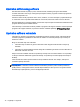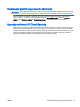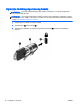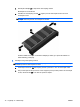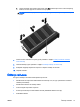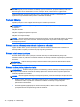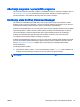Reference Guide - Windows 8
5. Pomoću pokazivačkog uređaja ili tipki sa strelicama odaberite unutarnji tvrdi disk, a zatim
pritisnite enter.
6. Pročitajte upozorenje. Za nastavak odaberite YES (DA).
7. Da biste spremili promjene i izašli iz programa Computer Setup, kliknite ikonu Spremi, a zatim
slijedite upute na zaslonu.
– ili –
Pomoću tipki sa strelicama odaberite Main (Glavno) > Save Changes and Exit (Spremi promjene
i zatvori), a zatim pritisnite enter.
Uklanjanje Automatske zaštite DriveLock
Za uklanjanje DriveLock zaštite u programu Computer Setup slijedite ove korake:
1. Uključite ili ponovno pokrenite računalo, a zatim pritisnite tipku esc dok se na dnu zaslona
prikazuje poruka Pritisnite tipku ESC za Izbornik za pokretanje.
2. Pritisnite tipku f10 da biste ušli u Computer Setup.
3. Pomoću pokazivačkog uređaja ili tipki sa strelicama odaberite Security (Sigurnost) > Hard Drive
Tools (Alati tvrdog diska) > Automatic DriveLock (Automatska zaštita DriveLock) i zatim pritisnite
enter.
4. Upišite administratorsku lozinku za BIOS, a zatim pritisnite Enter.
5. Pomoću pokazivačkog uređaja ili tipki sa strelicama odaberite unutarnji tvrdi disk, a zatim
pritisnite enter.
6. Pomoću pokazivačkog uređaja ili tipki sa strelicama odaberite Disable protection (Onemogući
zaštitu).
7. Da biste spremili promjene i izašli iz programa Computer Setup, kliknite ikonu Save (Spremi)
koja se nalazi u donjem lijevom kutu zaslona, a zatim slijedite upute na zaslonu.
– ili –
Pomoću tipki sa strelicama odaberite Main (Glavno) > Save Changes and Exit (Spremi promjene
i zatvori), a zatim pritisnite enter.
HRWW Korištenje lozinki 71